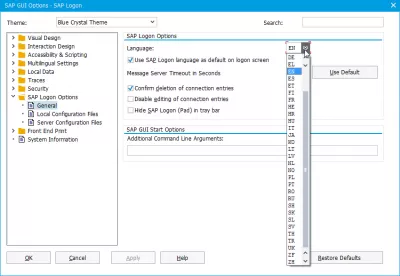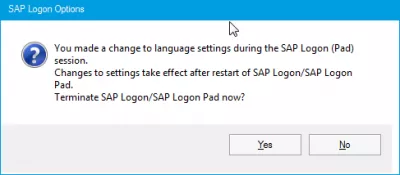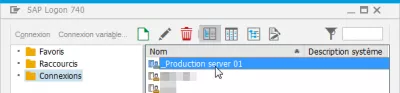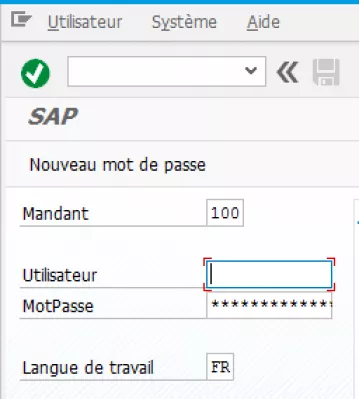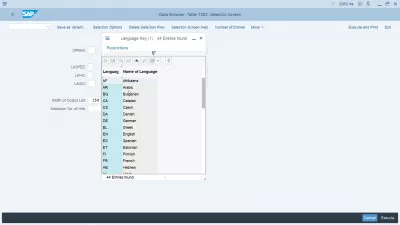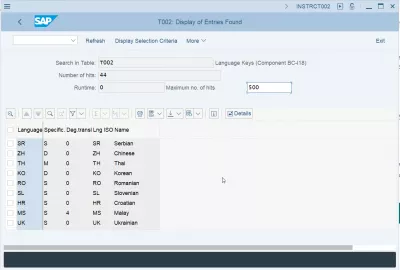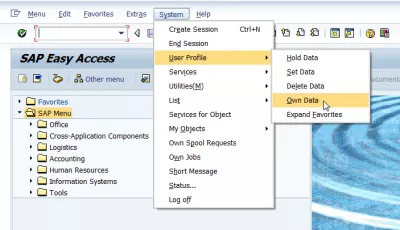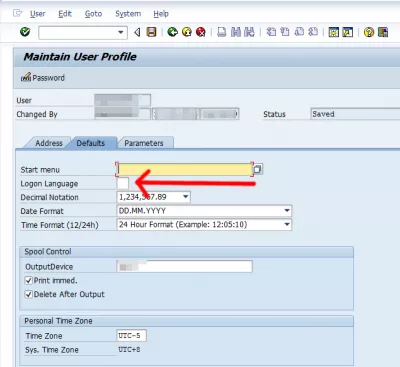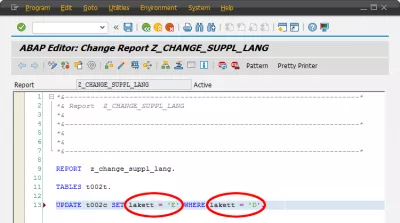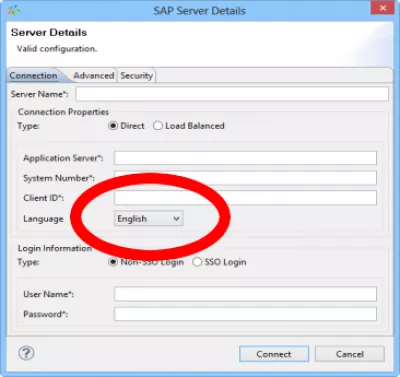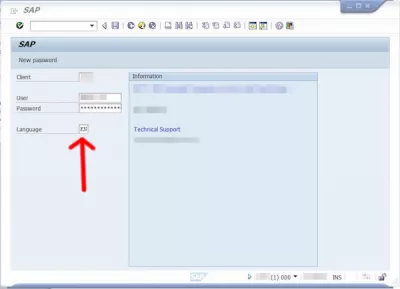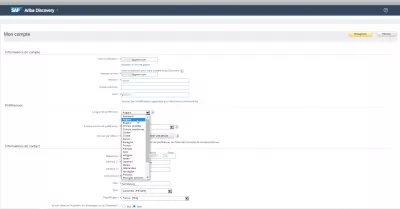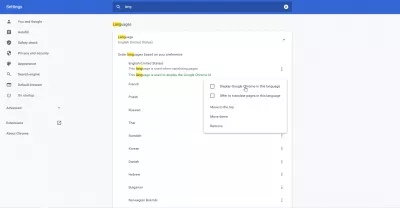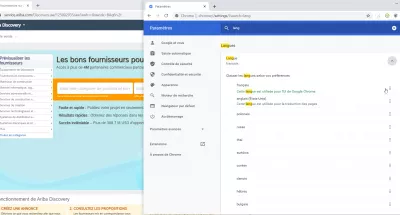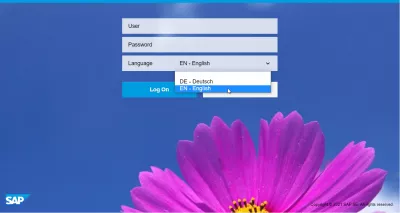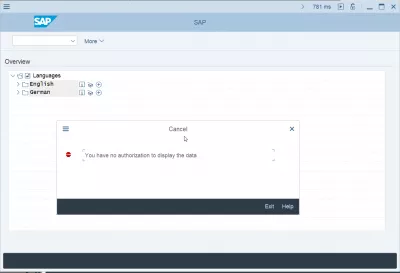ログイン後のSAPインタフェースのSAP変更言語
SAPの言語を英語に変更するにはどうすればよいですか?
SAPインターフェース言語が理解または使用したくない言語である場合、システム管理者によってインストールされ、有効になっているという条件で、SAP HANA言語を理解できる言語に変更すると役立つ場合があります。
グラフィカルインターフェースの言語は、SAPがプログラミングされている言語とは異なります。SAPインターフェースの接続を確認する場合は、以下のリンクを確認してください。
外部システムへのSAPインターフェースを特定するいずれの場合でも、SAP HANA言語の変更は、SAPログイン画面で、英語を表すEN、フランス語を表すFR、ドイツ語を表すDEなどの正しいSAP言語キーを入力することによって行われます。システムで言語が有効になっている場合、ログインは選択した言語で行われます。 SAP IDESログインシステムでSAP HANA言語を正しく使用するための完全なガイドを以下に示します。
SAP言語変更
デフォルト言語を変更するには、デフォルトでSAPログイン画面に表示されている言語を変更する必要があります。ログイン中に別の言語を選択するだけであれば、現在のセッションにのみ適用されます。次回ログインするときには再度入力する必要があります。
デフォルト言語を確実に変更するには、SAP LogonウィンドウでOptions ...
SAPログオンオプション=>一般オプションを探し、言語を変更します。また、SAPログオン言語をデフォルトログオン画面として使用するチェックボックスがオンになっていることを確認してください。
変更を適用し、プロンプトでSAP Logonを再起動すると、すべてのアクティブなセッションが閉じられます。
次に、SAP Logonを再度開くと、すでに要求された言語でインターフェイスが表示され、SAPサーバーが見つかるはずです。
インターフェイスは既定では選択された言語であり、提案されたログオン言語は[オプション]メニューで選択された言語になりました。
使用する言語が利用できない場合は、システム管理者に確認してください。インストールする必要があるかもしれません。
SAPログオンで言語を変更するにはどうすればよいですか?
sapの言語インストールが中央チームによって行われている場合は、SAPの変更言語は簡単です。 SAP言語設定ではSAPログオン言語を変更することができます。これはSAP HANA言語でも有効です。これはSAP言語を変更する方法です。
SAPログオンオプション>一般に進み、英語からご希望の言語に切り替えたい言語を選択してください。
ドイツ語から英語にsap言語を変更する方法、sapでデフォルトのログオン言語を変更する方法は?ドイツ語はどんな言語で書かれているので、SAP言語を英語に変更することができます。いったんSAPのデフォルト言語が変更されると、ログイン言語のSAPは常にその言語になります。これにより、ログイン後にSAPの変更言語が作成されます。 SAPデフォルト言語パラメータもそれに応じて変更されます。
SAP言語キー
SAP言語キーはISO 639-1コードです。
これらは、言語を一意に識別するための2文字のコードで構成されており、その国に単一の国固有の言語がある場合でも、その国のISOコードとは異なる場合があります。
SAPログオン言語コード- 英語のSAPログオン言語コード:EN – SAPコード:
- アラビア語のSAPログオン言語コード:AR – SAPコード:A
- ブルガリア語のSAPログオン言語コード:BG – SAPコード:W
- カタロニア語のSAPログオン言語コード:CA – SAPコード:c
- チェコ語のSAPログオン言語コード:CS – SAPコード:C
- SAP inデンマークログオン言語コード:DA – SAPコード:K
- SAPのドイツ語ログオン言語コード:DE – SAPコード:D
- SAPギリシャ語ログオン言語コード:EL – SAPコード:G
- SAPのスペイン語ログオン言語コード:ES – SAPコード:S
- エストニア語ログオン言語コードのSAP:ET – SAPコード:9
- SAP in Finnish logon language code:FI – SAP code:U
- フランス語のSAPログオン言語コード:FR – SAPコード:F
- ヘブライ語のSAPログオン言語コード:HE – SAPコード:B
- SAP in Croatian logon language code:HR – SAP code:6
- ハンガリー語のSAPログオン言語コード:HU – SAPコード:H
- SAPのイタリア語ログオン言語コード:IT – SAPコード:I
- SAPの日本語ログオン言語コード:JA – SAPコード:J
- 韓国語ログオン言語コードのSAP:KO – SAPコード:3
- リトアニア語のSAPログオン言語コード:LT – SAPコード:X
- ラトビア語のSAPログオン言語コード:LV – SAPコード:Y
- オランダ語のSAPログオン言語コード:NL – SAPコード:N
- SAPノルウェー語のログオン言語コード:NO – SAPコード:O
- ポーランド語のSAPログオン言語コード:PL – SAPコード:L
- ポルトガル語のSAPログオン言語コード:PT – SAPコード:P
- ルーマニアのログオン言語コードのSAP:RO – SAPコード:4
- SAPのロシア語ログオン言語コード:RU – SAPコード:R
- セルビア・クロアチア語のログオン言語コードのSAP:SH – SAPコード:d
- スロバキア語のSAPログオン言語コード:SK – SAPコード:Q
- スロベニア語のSAPログオン言語コード:SL – SAPコード:5
- スウェーデンのログオン言語コードのSAP:SV – SAPコード:V
- SAP in Thaiログオン言語コード:TH – SAPコード:2
- トルコ語のログオン言語コードのSAP:TR – SAPコード:T
- SAP in Ukrainian logon language code:UK – SAP code:8
- 中国語(繁体字)のSAPログオン言語コード:ZF – SAPコード:M
- 中国語のSAP簡体字ログオン言語コード:ZH – SAPコード:1
List of ISO 639-1 codes SAP言語キーs
SAPログオン言語テーブル
SAP言語テーブルはSMLTであり、SAP言語コードテーブルとSAPログオン言語テーブルです。 SMLTは、言語インポート用のSAPトランザクションコードでもあります。
テーブルSMLTには、SAPログオンで選択可能なインストール済み言語が含まれています。新しい言語を追加するには、最初にT002Cで言語コードを使用可能にする必要があります。これは、ログオンまたはユーザExitのいずれかでシステムで使用できる言語を定義する中央言語テーブルです。
T002C T002テーブルのSAPカスタマイジングデータログイン後のSAP言語変更
SAPにログインした後にユーザの言語を変更したい場合は、メニューシステム>ユーザプロファイル>自分のデータを開いてください。
デフォルトのタブで、ログオン言語を希望する言語に変更します。たとえば、英語の場合はEN、フランス語の場合はFRです。
SAP言語のtcode
SAP言語のtcodeSU01ユーザー管理を介して言語を変更したり、SAP言語トランザクションSU3がユーザー自身のデータを維持したりすることもできます。
これらのトランザクションを使用してユーザー名を入力すると、メニューシステム>ユーザープロファイル>自分のデータを選択したときと同じ画面が表示されます。ここで、ログオン言語フィールドを選択した言語に変更できます。
ただし、ユーザー設定で優先言語を選択すると、この言語をサーバーにインストールする必要があるため、SAP GUIが言語を変更したという意味ではありません。それは単にそれが税金や日時のような国固有の地域など、関連性がある場合、それがSAPの情報表示のためのあなたのユーザー好みであることを意味します。
SAP言語トランザクションSU3 tcodeの使用SAPビジネスワンチェンジ言語
SAP Business Oneで、左側のサイドバーのメニュー管理>システム初期化>一般設定>表示タブに移動します。
ここでは、languageという名前の選択メニューで、インストールされているすべての言語を選択できます。必要な言語を選択することで、SAPビジネス言語の言語を変更します。これは、お気に入りの言語のユーザインタフェースに即座に適用されます。
SAP business oneのデフォルト言語を変更する方法ABAP設定言語
ABAPプログラミング言語の言語を希望の言語に設定するには、まずABAPエディタを開きます。
そこでは、言語システムカスタマイズテーブルT002Cにアクセスし、言語をターゲットユーザーの必要な値に更新します。
SAP補足言語を変更する方法SAP HANAの言語
HANAのグラフィカルユーザインタフェースの変更は、インタフェースが同じであるため、標準SAPの場合と同じです。
ただし、SAPサービスサーバー接続の言語を変更したい場合は、オープンサービス定義> SAPサービス> SAPサーバー詳細で設定できます。
SAPサービスの作成セッション中のSAP言語変更
セッション中にすべてのウィンドウを閉じて再度ログインしなくてもSAP言語を変更することはできません。
ユーザのログオン言語を変更せずにセッションの言語を変更するには、ユーザ名とパスワードを入力するときにSAPログオン画面で別の言語を選択することをお勧めします。そうすることで、セッションの言語はユーザーのデフォルトの言語とは異なります。
SAPAriba言語を変更する
別のWebインターフェイスであるSAPAribaでの言語の変更は、実際に表示される言語に影響を与えない可能性があるため、インターフェイスに移動してお気に入りの言語を選択するほど簡単ではありません。おそらく、インターフェイスの問題が解決されます。後のバグ。
代わりに、SAP Ariba言語を変更するには、ブラウザの設定でWebページ言語をターゲット言語に変更して再起動し、SAP Aribaインターフェイスに再度ログオンする必要があります。ユーザーの言語設定に関係なく、Ariba表示言語は利用可能な場合は、ブラウザの1つに更新されています。
プロセスはブラウザごとに異なる場合がありますが、最終結果は同じになるため、使用しているWebブラウザに対応する手順に従い、SAPAribaと互換性があることを確認してください。
SAP Aribaクラウドソリューションで認定されているブラウザのバージョンは何ですか?一般に、ブラウザの設定に移動し、ブラウザのページの言語表示オプションを見つけて、ターゲット言語を第一言語として設定する必要があります。通常、言語のリストが順番に表示され、選択した最初の言語とその言語が表示されます。ウェブサイトで利用可能ですが使用されます。
これで、最後に、SAP Aribaのインターフェースが選択した言語で表示されます。ブラウザーを更新した後、SAP Aribaの言語の変更を確認するには、インターフェースからログアウトしてから再度ログインする必要がある場合があります。表示言語。
インターフェースのSAP Fiori変更言語
SAPトランザクションから直接アクセスしている場合は、SAP Fioriインターフェイスの言語を変更することができ、Fioriシステムに直接ログに記録しないでください。
ただし、利用可能なシステム言語のリストにあるFioriログインページのFiori Languageを選択できます。
このページにアクセスするには、WebブラウザのFiori URLアドレスをコピーしてFioriからログアウトして新しいブラウザを開きます。コピーしたURLにアクセスし、FIORIインターフェイス言語を選択した後、標準のSAPログオン資格情報を使用してログインします。
SAP変更ログオン言語の質問と回答
- ABAPで元の言語を変更するにはどうすればよいですか?
- ABAPで元の言語を変更するには、言語テーブルT002Cを更新します。
- SAPを変更するにはどうすればよいですか?
- SAP言語またはシステムカラーを変更するには、ガイドに従ってください:SAP言語を変更するか、SAPテーマを変更して、SAP GUIをカスタマイズしてください!
- SAPでアイコンを変更するにはどうすればよいですか?
- SAPで別のアイコンを使用するには、SAP GUIオプションを開き、別のテーマを選択します。ほとんどのテーマには、独自のアイコンセットが付属しています。
- SAPの言語を英語に変更するにはどうすればよいですか?
- SAPの言語を英語に変更するには、ユーザープロファイルと独自のデータメニューでユーザー設定を開くか、SAPログオンウィンドウで正しい言語を選択します。
- SAPでクラシックビューに変更するにはどうすればよいですか?
- SAPクラシックデザインを使用するには、SAPログオンでGUIオプションを開き、適切なクラシックテーマを選択します。
- SAPでレイアウトをカスタマイズするにはどうすればよいですか?
- SAPでレイアウトをカスタマイズするには、
- SAP言語パックをダウンロードするにはどうすればよいですか?
- SAP言語パックをダウンロードするには、トランスポート要求とSAPソフトウェアダウンロードセンターへのアクセス権が必要です。 ( ⩺ 彼らのウェブサイトに関する詳細情報)
- SAPで言語をどのように維持していますか?
- SAPでの言語の更新とインポートは、トランザクションSMLTで実行できます。
- 言語キーSAPとは何ですか?
- SAP言語キーは、ログオン時に2桁のISOコードまたはABAPコーディングの1桁のコードで、言語を一意に識別するために使用されます。
- SAPにインストールされている言語を知るにはどうすればよいですか?
- SAPにインストールされている言語を確認するには、トランザクションSMLTまたはテーブルSMLTを参照してください。
SAP GUIの使用法について必要なすべてを知るために、SAPGUIトレーニングを受けることを検討してください。
よくある質問
- 言語の SAP設定を変更する方法は?
- デフォルトの言語を変更するには、 SAPログイン画面にデフォルトで表示される言語を変更するには、設定を介して変更する必要があります。
- ログイン後に SAPインターフェイス言語を変更できますか?
- はい、ユーザープロファイル設定にアクセスして目的の言語を選択することにより、ログイン後に SAPインターフェイス言語を変更できます。
- ログイン後、 SAPインターフェイスの言語をどのように変更できますか?
- ログイン後の SAPインターフェイスの言語は、システム管理者によってインストールされている利用可能な言語を選択できます。
ビデオにインストールされているSAP言語を確認する方法

Yoann BierlingはWeb Publishing&Digital Consulting Professionalであり、技術の専門知識と革新を通じて世界的な影響を与えています。彼は、個人や組織がデジタル時代に成功するように力を与えることに情熱を傾けており、教育コンテンツの作成を通じて、例外的な結果をもたらし、成長を促進するように駆り立てられています。
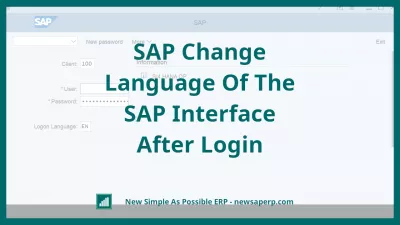


![ログイン後のSAPインタフェースのSAP変更言語 : SAPログオンの[オプション]メニューを開く](../images/medium/sap/sapinterfacechangedefaultlanguage/sapinterfacechangedefaultlanguage2.png)